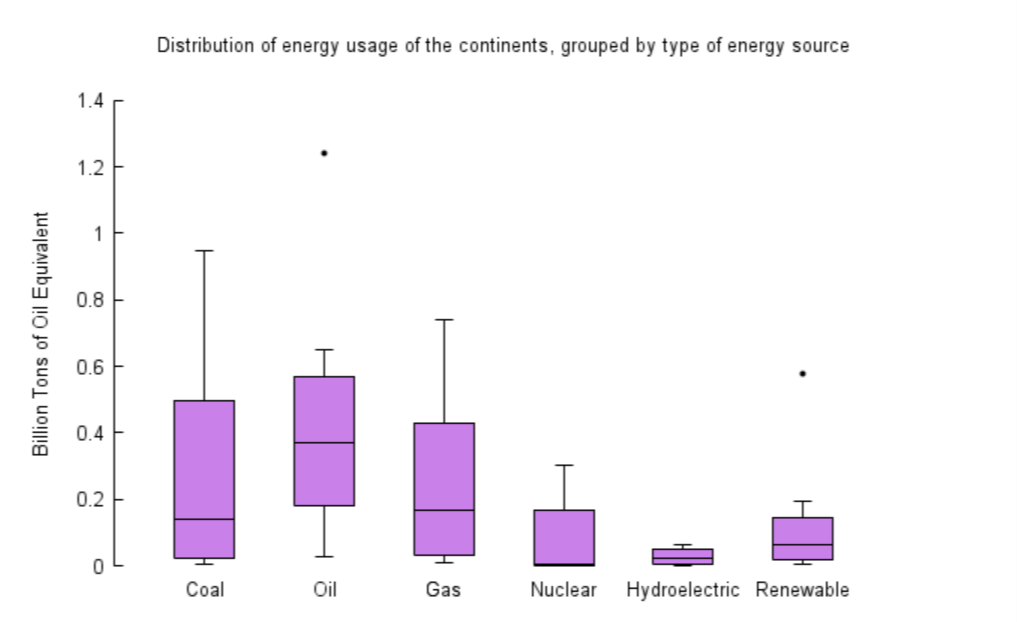Greitas ir naudingas invazinės programos pašalinimo vadovas
- „WinZip Driver Updater“ yra netikra naujinimo programa, skirta „WinZip“ savaiminio išskleidimo archyvo įrankiui.
- Tai skelbimais palaikoma programinė įranga, kuri gali būti įdiegta jūsų kompiuteryje, kai lankotės užkrėstoje svetainėje arba atidarote kenkėjiško el. pašto priedą.
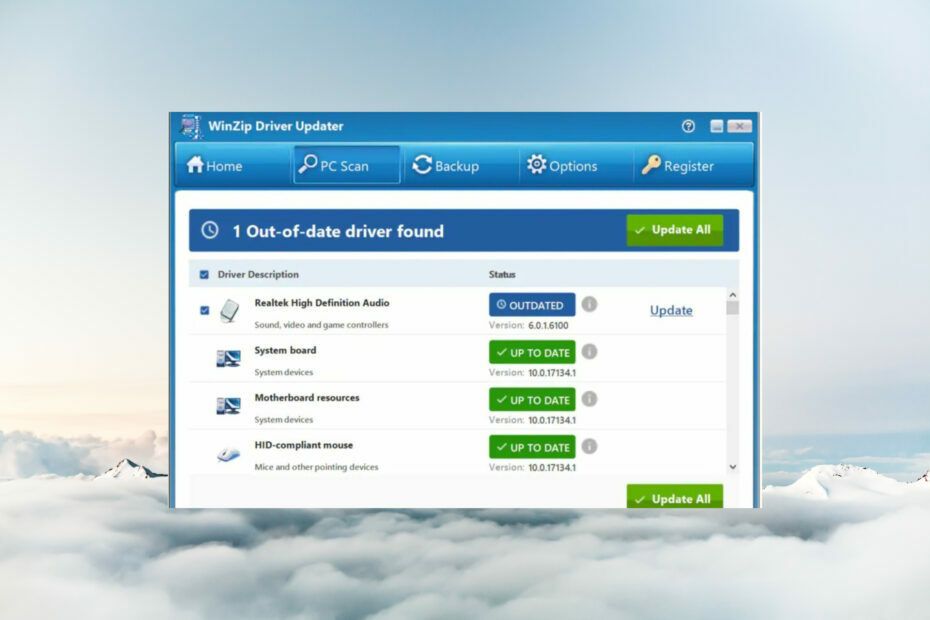
XĮDIEGTI PASPUSTELĖT ATSISIUNČIŲ FAILĄ
Ši programinė įranga palaikys jūsų tvarkykles ir veiks, taip apsaugodama jus nuo įprastų kompiuterio klaidų ir aparatinės įrangos gedimų. Patikrinkite visas savo tvarkykles dabar atlikdami 3 paprastus veiksmus:
- Atsisiųskite DriverFix (patvirtintas atsisiuntimo failas).
- Spustelėkite Pradėti nuskaitymą rasti visas problemines tvarkykles.
- Spustelėkite Atnaujinti tvarkykles gauti naujų versijų ir išvengti sistemos veikimo sutrikimų.
- DriverFix atsisiuntė 0 skaitytojų šį mėnesį.
Jei savo kompiuteryje įdiegėte „WinZip Driver Updater“, turite jį kuo greičiau pašalinti iš kompiuterio. „WinZip Driver Updater“ yra programinė įranga, kuri
vaizdo skelbimai, iššokantys langai, ir kitokio tipo nepageidaujamo turinio kompiuterio ekrane.Ši programa sukurta taip, kad ją būtų galima įdiegti fone be jūsų leidimo. Vienintelis būdas pastebėti, kad ši programa veikia jūsų kompiuteryje, yra pažvelgti į programų sąrašą meniu Pradėti ir pamatyti, kad buvo pridėta nauja programa.
Ar turėčiau atnaujinti WinZip tvarkykles?
Jei klausiate savęs, ar „Winzip Driver Updater“ yra saugus, taip nėra. Tai netikra tvarkyklės naujinimo programa, kurią tariamai sukūrė „WinZip“. Virusas skirtas priversti jus manyti, kad jūsų kompiuterio tvarkyklės yra pasenusios ir neveikia tinkamai.
Paprastai tokio tipo kenkėjiškos programos gali atsisiųsti ir įdiegti kitų tipų virusus į jūsų kompiuterį. Dėl to jis pavojingas ir kodėl reikia kuo greičiau pašalinti WinZip Driver Updater virusą.
Galbūt net nesuvokiate, kad jis pateko į jūsų kompiuterį. Gali būti, kad šią programą įdiegėte patys netyčia arba ji galėjo būti įtraukta į kompiuterį, kai įdiegėte kitą programą.
Įdiegtas Trojos arklys gali pakeisti jūsų naršyklės nustatymus ir nukreipti jus į kenkėjiškas svetaines. „WinZip Driver Updater“ nėra saugus. Jis skirtas apgauti vartotojus mokėti už netikrus tvarkykles.
Vadinasi, galite atnaujinti savo tvarkykles iš Įrenginių tvarkytuvės arba naudokite tvarkyklės naujinimo įrankiai.
Kodėl negaliu pašalinti „WinZip Driver Updater“?
Pašalinimo procesas ne visada vyksta sklandžiai, todėl galite susidurti su smūgiu ir kenkėjiškos programos nepavyks pašalinti. Jei negalite pašalinti „WinZip Driver Updater“, gali kilti problemų su kompiuteriu, disko įrenginiu arba pačia programine įranga.
Štai keletas kitų priežasčių, kodėl negalite pašalinti „WinZip Driver Updater“:
- Programėlių likučiai – Jūsų sistemoje vis dar liko keletas failų. Galite pabandyti pašalinkite programinės įrangos likučius rankiniu būdu po vieną arba naudokite an pašalinimo programa padėti tau.
- Failai kitose vietose – Kai kurios programos saugo failus kitose standžiojo disko vietose, nei buvo įdiegtos.
Eksperto patarimas:
REMIAMAS
Kai kurias kompiuterio problemas sunku išspręsti, ypač kai kalbama apie sugadintas saugyklas arba trūkstamus „Windows“ failus. Jei kyla problemų taisant klaidą, jūsų sistema gali būti iš dalies sugedusi.
Rekomenduojame įdiegti „Restoro“ – įrankį, kuris nuskaitys jūsų įrenginį ir nustatys gedimą.
Paspauskite čia atsisiųsti ir pradėti taisyti.
Taip pat turime išsamų straipsnį, kaip tai padaryti atsikratykite programų, kurios nebus pašalintos sistemoje Windows, jei programinė įranga tampa problemiška.
Kaip pašalinti WinZip Driver Updater virusą?
1. Pašalinkite „WinZip Driver Updater“.
- Paspauskite Windows klavišą ir pasirinkite Nustatymai.

- Spustelėkite Programėlės kairiojoje srityje, tada pasirinkite Programos ir funkcijos dešiniajame skydelyje.

- Raskite WinZip tvarkyklės naujinimo priemonė, spustelėkite tris elipses ir pasirinkite Pašalinkite.
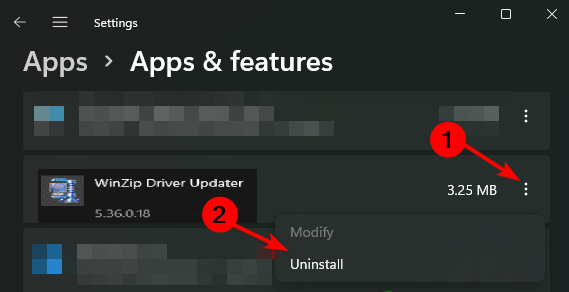
- Iššokančiajame dialogo lange patvirtinkite pašalinimą.
- Kaip greitai iš naujo nustatyti GPU sparčiuoju klavišu / sparčiuoju klavišu
- Sujunkite C ir D diskus sistemoje „Windows 11“: kaip tai padaryti 3 veiksmais
- Kaip atkurti ištrintus lipdukus „Windows 11“.
- NET HELPMSG 2221: kaip iš naujo nustatyti administratoriaus teises
- GPU BIOS versija: kaip ją rasti atliekant 5 paprastus veiksmus
2. Nuskaitykite savo kompiuterį, ar nėra virusų
- Paspauskite Windows raktas, paieška „Windows“ sauga ir spustelėkite Atviras.

- PasirinkiteApsauga nuo virusų ir grėsmių.

- Toliau paspauskite Greitas nuskaitymas pagal Dabartinės grėsmės.

- Palaukite, kol procesas bus baigtas, ir iš naujo paleiskite sistemą.
Norėdami atsikratyti „WinZip Driver Updater“, turite pašalinti jos komponentus. Kitas žingsnis – sustabdyti visus su tuo susijusius procesus. Norėsite paleisti virusų nuskaitymą, kad pašalintumėte visus likučius.
Tikėtina, kad „WinZip Driver Updater“ virusas užkrėtė kitus jūsų kompiuterio failus net ir pašalinus pagrindinę infekciją iš kompiuterio. Jūsų standžiajame diske vis dar gali būti likusių kenkėjiškų programų.
Virusų nuskaitymas ieškos šių likusių kenkėjiškų programų dalių ir pašalins jas, jei bus rasta. „Windows“ nuskaitymo gali nepakakti, todėl rekomenduojame a trečiosios šalies antivirusinė programa.
Norėdami užtikrinti, kad jūsų kompiuteris nebūtų paveiktas, galbūt norėsite atlikti visą tvarkyklės patikrinimą naudodami DriverFix – įrankį, kuris specializuojasi tvarkyklių atnaujinimuose.
DriverFix nuskaitys visą jūsų kompiuterį, ar nėra pasenusių arba trūkstamų tvarkyklių, ir per kelias akimirkas saugiai įdiegs kiekvieną iš jų.

DriverFix
Palaikykite sistemos našumą atnaujindami visas tvarkykles.
Tikimės, kad jums pavyko pašalinti šį virusą, kuris pristatomas kaip naudinga programinė įranga.
Galbūt jus taip pat domina mūsų pasirinkimas geriausi PUP šalinimo įrankiai kurie gali padėti atsikratyti šių nepageidaujamų programų.
Praneškite mums, kokį metodą naudojate, kad tokia programinė įranga nepatektų į jūsų kompiuterį toliau pateiktame komentarų skyriuje.
Vis dar kyla problemų? Pataisykite juos naudodami šį įrankį:
REMIAMAS
Jei pirmiau pateikti patarimai neišsprendė problemos, jūsų kompiuteryje gali kilti gilesnių „Windows“ problemų. Mes rekomenduojame atsisiunčiant šį kompiuterio taisymo įrankį (TrustPilot.com įvertinta puikiai), kad lengvai juos išspręstumėte. Įdiegę tiesiog spustelėkite Pradėti nuskaitymą mygtuką ir tada paspauskite Remontuoti visus.
![10 ir daugiau geriausių vaizdo įrašų DVD kūrimo programinės įrangos [2021 vadovas]](/f/6e7ae020dc2ca0a1602c6f56a3caa77f.jpg?width=300&height=460)